Како подесити НАС (мрежно складиштење)
Одличан начин да приступите нашим датотекама преко интернета је коришћење НАС - (NAS)а(N) или мрежног уређаја за (A)складиштење(S) података. НАС(NAS) је у основи начин повезивања централизованог чврстог диска са нашом мрежом, као што је уређај за складиштење у облаку(like a cloud storage device) , омогућавајући приступ њему и свим датотекама унутар, свим нашим другим повезаним уређајима. Ово чини дељење датотека и прављење резервних копија много лакшим када то можемо да урадимо са било ког места.
Најлакши начин да дођемо до таквог уређаја је да изађемо и купимо онај који је већ направљен. Међутим, најлакше не значи увек и најбоље. Рутер са омогућеним НАС-ом ће нам омогућити да прикључимо екстерни чврсти диск преко УСБ(USB) -а за додатно складиштење. А опет, могли бисмо да пређемо на „ уради(DIY) сам“ опцију користећи Распберри Пи(using Raspberry Pi) или преправљени рачунар.

Без обзира на то како се једног дочепамо, мораћемо да знамо како да подесимо НАС(NAS) .
Како подесити НАС (мрежно складиштење)(How To Set Up a NAS (Network Attached Storage))
Требаће нам неколико ствари да бисмо максимално искористили НАС(NAS) уређај. Прво(First) , биће нам потребан примарни медијски плејер, као што је лични рачунар, да повежемо НАС(NAS) на нашу мрежу. Затим(Next) , сам НАС(NAS) , купљен већ направљен или на неки други начин.
Коначно, неки додатни уређаји за складиштење података, односно чврсти дискови, за чување медијских датотека. Такође је најбоље имати етернет везу велике брзине. 1ГБ се препоручује за врхунске перформансе.

Лични рачунар може бити ХТПЦ(HTPC) или кућни биоскоп(Home Theater PC) , који можете директно купити или сами израдити. Изградња сопственог биће исплативија и обезбедиће највећу флексибилност у ономе што желимо да постигнемо са њом. Ово је рачунар који омогућава снимање, транскодирање датотека и гребање метаподатака.

Такође бисмо могли да додамо Плек или Коди софтвер за стримовање медијских датотека из различитих просторија нашег дома са уређајима који су повезани на мрежу. Ако желите да унапред снимите ТВ да бисте га гледали касније, ово ће вам добро доћи.
Разлог за додатни простор за складиштење је да обезбедимо да имамо резервну копију свих датотека. Чврсти дискови које одаберете су ваше личне преференције. Само(Just) се уверите да су довољно велики за складиштење свих важних података. Такође ћемо желети да се уверимо да НАС(NAS) који изаберемо или направимо има опцију РАИД1(RAID1) . На овај начин се сви подаци пресликавају између чврстих дискова, тако да ако један поквари, други ће и даље држати све податке.
Мапирање ваших датотека(Mapping Your Files)
Мапирање датотека зависи од изабраног НАС(NAS) -а . НАС(A NAS) рутер обично долази са сопственим брзинама, карактеристикама и могућностима у смислу мапирања и прављења резервних копија датотека. Синологи(Synology) је једно од познатијих имена када су у питању НАС(NAS) уређаји. Међутим, обично су скупи и неки модели могу бити збуњујући за почетнике.

За овај водич, претпоставићемо да сте одлучили да користите стари Виндовс 10(Windows 10) рачунар уместо унапред изграђеног НАС(NAS) -а . Ово ће олакшати свима који су упознати са унутрашњим радом рачунара и Виндовс 10(Windows 10) оперативног система. Такође ћемо претпоставити да сте већ инсталирали и форматирали своје додатне чврсте дискове(formatted your additional hard drives) .
Мапирање датотека на НАС(NAS) је исто као и мапирање мрежног диска(mapping a network drive) . Уопштено говорећи, Виндовс(Windows) би већ требало да види НАС(NAS) уређај испод мрежног(Network) подручја Филе Екплорер(File Explorer) -а . Међутим, постоје ситуације у којима се то можда неће појавити. Обично је то због застарелог фирмвера који ће захтевати да СМБв1 клијент(SMBv1 client) буде омогућен у оквиру ваших Виндовс (Windows) функција(Features) .
- Отворите Цонтрол Панел(Control Panel) .
- Кликните на Програми и функције(Programs and Features) .

- Изаберите Укључите или искључите Виндовс функције(Turn Windows Features on or off) .

- Дођите до SMB 1.0/CIFS Client и означите поље за потврду.
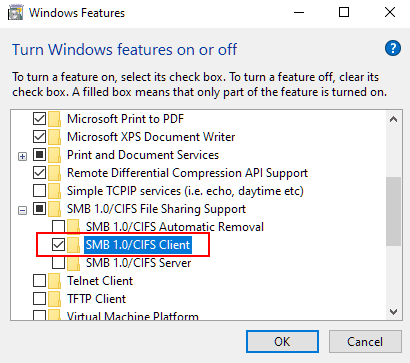
- Могуће је да ћете морати да кликнете на + поред SMB 1.0/CIFS File Sharing Support
Ово би требало да буде све што је потребно да би се осигурало да се НАС(NAS) уређај појави.
Структура(Structure)
Имена директоријума(Folder) заснована на типу су сигурнији начин. Нешто попут медија(Media) за све медијске сврхе је обично довољно ако имате ограничене количине података. За веће количине, могли бисмо да одвојимо медијске датотеке у фасцикле са ознаком Музика, Фотографије(Music, Photos) и Видео снимци(Videos) .
Фасцикла Документи је такође одлична ознака фасцикле за складиштење Ворд докумената (Word Docs),(Documents) ПДФ датотека(PDF) и других облика радних докумената. Из очигледних разлога треба креирати и фасциклу Резервне копије .(Backups )
Фасцикле унутар фасцикли треба да буду рашчлањене што је могуће равније, што значи да буду једноставни. Видео снимци(Videos) не морају да се рашчлањују на жанрове – они могу бити ако се желе, али то непотребно оптерећује ствари. Било који други разлози за фасцикле треба да буду сведени на минимум и посебно означени како не би дошло до забуне.
Подешавање корисничких права(Setting User Rights)
Све што је заиста потребно у овом случају је да поставите корисничко име и лозинку за приступ НАС(NAS) -у . Ово се може урадити десним кликом на НАС(NAS) под Мрежа(Network) , одабиром Properties > Sharing > Advanced Sharing > Permissions .
Одавде можемо да изаберемо стандардне дозволе за све који приступају НАС(NAS) -у или да позовемо специфичне дозволе на основу налога по налогу. Исти процес се може урадити и за сваку фасциклу која се налази на НАС(NAS) - у.
Приступ медијском уређају(Media Device Access)

Сада можемо да конфигуришемо НАС(NAS) са било којим софтвером медијског центра који вам је дражи. Одлучили смо се за Коди(Kodi) за наше кораке.
- Отворите Коди почетни мени и изаберите Видео(Video) .
- Изаберите Додај видео записе...(Add videos…) па Прегледај(Browse) .
- На дну листе изаберите Додај мрежну локацију…(Add Network Location…)
- Изаберите Протокол(Protocol) , изаберите Мрежни систем датотека (НФС)(Network File System (NFS)) .
- Пронађите кућну мрежу и изаберите Схаред(Shared) фолдер на НАС(NAS) уређају.
- Унесите име за извор и кликните на ОК(OK) .
- Изаберите тип медија у менију Подешавање садржаја(Set content) и кликните на ОК(OK) .
- Одаберите Да(Yes ) и Коди(Kodi) ће започети скенирање новог садржаја.
Наш НАС(NAS) је сада подешен и за стримовање медија и за складиштење. Све док наши други уређаји могу да се повежу са примарним медијским чвориштем, они ће имати приступ подацима који се налазе на НАС(NAS) -у .
Related posts
Шта је мрежна меморија или НАС?
Бесплатни алати за бежично умрежавање за Виндовс 10
Како онемогућити умрежавање у Виндовс Сандбок-у у оперативном систему Виндовс 10
Ресетовање мреже: Поново инсталирајте мрежне адаптере и мрежне компоненте
Како да користите Ксбок Нетворкинг у оперативном систему Виндовс 10 да бисте проверили своју везу са Ксбок Ливе-ом
Не могу да се повежем на Ксбок Ливе; Решите проблем са Ксбок Ливе Нетворкинг-ом у оперативном систему Виндовс 10
Шта је НАТ, како функционише и зашто се користи?
Најбоља ВиФи енкрипција за брзину и зашто
Алат за симулацију мреже Цисцо Пацкет Трацер и његове бесплатне алтернативе
Како покренути Виндовс 10 у безбедном режиму са умрежавањем
8 једноставних начина за решавање проблема са мрежном везом
Исправите грешку „Виндовс не може да се повеже на ову мрежу“.
Рецензија књиге - Хеад Фирст Нетворкинг
Шта је топологија мреже?
Зависност од интернета и друштвених мрежа
Рецензија књиге - Бежично кућно умрежавање за лутке
Како контролисати Виндовс рачунар помоћу удаљене радне површине за Мац
Мрежни адаптер не ради? 12 ствари које треба пробати
ХДГ објашњава: Шта је паркирани домен и које су његове предности?
Како избећи и решити ДНС прекиде
